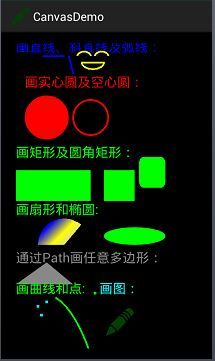Android入门——利用Canvas完成绘制点、圆、直线、路径、椭圆、多边形等2D图形
引言
一个成功的APP离不开优秀的UI,像墨迹天气等其他APP的一些精彩特效,仅仅依靠系统自带的UI组件是绝不可能实现。所以Android提供了另一种构造UI组件的方式——通过画布Canvas自己绘画,不夸张地说“只有想不到,没有做不到”配以各种动画效果就能实现。
一Canvas的概述
Android的2D绘图引擎是通过SKia(Skia源码现在可以到Googlecode里下载)实现的,通过Canvas可以绘制基本几何图形点、直线、弧、圆、椭圆、文字、矩形、多边形、曲线、圆角矩形、图等。所谓画布就相当于绘画时的画纸,而画笔在Android中则是Paint对象。我们在Android中使用Canvas也很简单,构造Canvas对象就得到了“画纸”,构造Paint对象就得到了“画笔”,然后drawXxxx系列方法中的参数就是确定大小、边界等等。
二Canvas对象和Paint对象
1 Canvas对象
1.1 Canvas的构造方法
- 1.1.1 默认的构造方法:Canvas()
- 1.1.2 通过Bitmap 构造Canvas(Bitmap bitmap)
- 1.1.3 通过GL接口构造Canvas(GL gl)
1.2 Canvas的一些常用的成员方法
1.2.1 绘制DrawXxxx系列(Xxxx代表Arc、Line、Text、RoundRect、Bitmap、Points等)
- 绘制弧形drawArc(RectF oval, float startAngle, float sweepAngle, boolean useCenter, Paint paint) 其中RectF(float left, float top, float right, float bottom) 定义边界,参数二起始角度即起点和水平线连成的角度大小,参数三ture画扇形,false话弧形,参数四画刷对象
- 绘制位图 drawBitmap(Bitmap bitmap, float left, float top, Paint paint) 、绘制并变换的位图 drawBitmap(Bitmap bitmap, Matrix matrix, Paint paint)主要是通过矩阵对象Matrix来实现大小、旋转变化等
- 绘制 圆形drawCircle(float cx, float cy, float radius, Paint paint),参数里定义里的是圆心的坐标(cx,cy)和半径radius
- 绘制直线drawLine(float startX, float startY, float stopX, float stopY, Paint paint) 、绘制多条直线 drawLines(float[] pts, int offset, int count, Paint paint)
- 绘制点 drawPoint(float x, float y, Paint paint) 、绘制多点drawPoints(float[] pts, int offset, int count, Paint paint)
- 绘制文本 drawText(String text, float x, float y, Paint paint),参数里定义的是绘制的起点坐标(x,y)
- 绘制矩形drawRect(float left, float top, float right, float bottom, Paint paint)和圆角矩形drawRoundRect(RectF rect, float rx, float ry, Paint paint) ,参数里定义的是左上顶点坐标为(left,top),右下顶点为(right,bottom)的矩形,比如(150, 10, 200, 60)表示一个左上顶点坐标为(150,10),右下顶点为(200,60)的矩形。
1.2.2 得到画布中的各种对象getXxxx系列
- 得到画布对应的矩阵副本Matrix getMatrix() 、void getMatrix(Matrix ctm)
- 得到当前图层的宽度、高度getHeight()、getWidth()
- 得到裁剪的边界Rect getClipBounds() 、void getClipBounds(Rect bounds)
1.2.3 保存和恢复画布
- 保存当前的矩阵和裁剪边界到栈中int save()、int save(int saveFlags)
- 恢复画布 void restore()、void restoreToCount(int saveCount)
2 Paint对象
2.1 Paint的构造方法
- 2.1.1 默认的构造方法:Paint()
- 1.1.2 构造带flag的Paint(int flags)
- 1.1.3 通过另一个Paint对象构造Paint(Paint paint)
2.2 设置笔刷的属性
- 设置抗锯齿功能paint.setAntiAlias(boolean b)
- 设置颜色paint.setColor(int color)
- 设置填充样式paint.setStyle(Paint.Style style),其中Paint.Style是Paint中的一个枚举,Paint.Style.FILL :填充内部
Paint.Style.FILL_AND_STROKE :填充内部和描边
Paint.Style.STROKE :仅描边 - 设置宽度setStrokeWidth(float width)
- 设置阴影setShadowLayer(float radius, float dx, float dy, int color) radius:阴影的倾斜度,dx:水平位移,dy:垂直位移
- 设置下划线 setUnderlineText(booleanunderlineText)
- 设置文本缩放倍数,1.0f为原始 setTextScaleX(float scaleX)
- 设置字体大小setTextSize(float textSize)
三 一些绘图的辅助类
1 矩形区域Rect和RectF
- Rect(int left, int top, int right, int bottom) ,可以看成以屏幕的左上角(0,0)处为原点,左上角的坐标是(left,top),右下角的坐标(right,bottom),通过上下左右的坐标来表示一个矩形。这些坐标值属性可以被直接访问,用width()和 height()方法可以获取矩形的宽和高。注意:大多数方法不会检查这些坐标分类是否错误(也就是left<=right和top<=bottom)
/**
*@parm left:矩形左边的X坐标
*@parm top:矩形顶部的Y坐标
*@parm right:矩形右边的X坐标
*@parm bottom:矩形的顶部的Y坐标
*/
Rect(int left, int top, int right, int bottom) - Rect(Rect r)
- RectF(int left, int top, int right, int bottom)和 RectF(RectF f)
2 矩阵Matrix
Matrix是一个3 x 3的矩阵,他对图片的处理分为四个基本类型:
平移变换Translate、缩放变换Scale、旋转变换Rotate、错切变换Skew。在Android的API里对于每一种变换都提供了三种操作方式:set(用于设置Matrix中的值)、post(后乘,根据矩阵的原理,相当于左乘)、pre(先乘,相当于矩阵中的右乘)。默认时,这四种变换都是围绕(0,0)点变换的,当然可以自定义围绕的中心点,通常围绕中心点。
首先说说平移,在对图片处理的过程中,最常用的就是对图片进行平移操作,该方法为setTranslate(),平移意味着在x轴和y轴上简单地移动图像。setTranslate方法采用两个浮点数作为参数,表示在每个轴上移动的数量。第一个参数是图像将在x轴上移动的数量,而第二个参数是图像将在y轴上移动的数量。在x轴上使用正数进行平移将向右移动图像,而使用负数将向左移动图像。在y轴上使用正数进行平移将向下移动图像,而使用负数将向上移动图像。
再看缩放,Matrix类中另一个有用的方法是setScale方法。它采用两个浮点数作为参数,分别表示在每个轴上所产生的缩放量。第一个参数是x轴的缩放比例,而第二个参数是y轴的缩放比例。如:1.0表示原来的大小,matrix.setScale(1.5f,1);
比较复杂的就是图片的旋转了,内置的方法之一是setRotate方法。它采用一个浮点数表示旋转的角度。围绕默认点(0,0),正数将顺时针旋转图像,而负数将逆时针旋转图像,其中默认点是图像的左上角,如:
Matrix matrix = new Matrix();
matrix.setRotate(15);另外,也可以使用旋转的角度及围绕的旋转点作为参数调用setRotate方法。选择图像的中心点作为旋转点,如:
matrix.setRotate(15,bmp.getWidth()/2,bmp.getHeight()/2);- 一个特别有用的方法对是setScale和postTranslate,它们允许跨单个轴(或者两个轴)翻转图像。如果以一个负数缩放,那么会将该图像绘制到坐标系统的负值空间。由于(0,0)点位于左上角,使用x轴上的负数会导致向左绘制图像。因此我们需要使用postTranslate方法,将图像向右移动,如:matrix.setScale(-1, 1);
matrix.postTranslate(bmp.getWidth(),0);
可以在y轴上做同样的事情,翻转图像以使其倒置。通过将图像围绕两个轴上的中心点旋转180°,可以实现相同的效果,如
matrix.setScale(1, -1);
matrix.postTranslate(0, bmp.getHeight());
四Canvas的应用
1 使用Canvas的步骤
- 新建一个类继承View,(因为我们要自由的显示任意绘制东西,而View的界面效果是由OnDraw方法决定,onDraw返回什么,这个视图就显示什么效果)
- 重写onDraw,在OnDraw中完成Paint对象的初始化,调用对应的drawXxx系列方法
- 把我们自定义的View添加到Activity中,显示出来。
2 实例中使用Canvas
package cmo.learn.ui;
import android.content.Context;
import android.graphics.Bitmap;
import android.graphics.BitmapFactory;
import android.graphics.Canvas;
import android.graphics.Color;
import android.graphics.LinearGradient;
import android.graphics.Paint;
import android.graphics.Path;
import android.graphics.RectF;
import android.graphics.Shader;
import android.view.View;
public class DrawGeometryView extends View {
public DrawGeometryView(Context context) {
super(context);
}
@Override
protected void onDraw(Canvas canvas) {
super.onDraw(canvas);
/**
* 方法 说明 drawRect 绘制矩形 drawCircle 绘制圆形 drawOval 绘制椭圆 drawPath 绘制任意多边形
* drawLine 绘制直线 drawPoin 绘制点
*/
// 创建笔刷
Paint p = new Paint();
p.setColor(Color.BLUE);
p.setStrokeWidth(4.0f);
p.setTextSize(30f);
canvas.drawText("画直线、斜直线及弧线:", 10, 20, p);// 画文本
canvas.drawLine(70, 30, 120, 30, p);// 画线
canvas.drawLine(130, 30, 140, 70, p);// 斜线
p.setColor(Color.RED);
canvas.drawText("画实心圆及空心圆:", 30, 100, p);//参数里定义是绘制文字的起点坐标
canvas.drawCircle(80, 170, 50, p);// 画圆,圆心的坐标(cx,cy)和半径radius
p.setStyle(Paint.Style.STROKE);//设置空心
canvas.drawCircle(180, 170, 40, p);// 画圆
//画弧线
p.setColor(Color.YELLOW);
p.setStyle(Paint.Style.STROKE);//设置空心
RectF rectf=new RectF(150,20,180,40);
canvas.drawArc(rectf, 180, 180, false, p);
rectf.set(190, 20, 220, 40);
canvas.drawArc(rectf, 180, 180, false, p);
rectf.set(160, 30, 210, 60);
canvas.drawArc(rectf, 0, 180, true, p);
p.setColor(Color.GREEN);
p.setStyle(Paint.Style.FILL);//设置填满
canvas.drawText("画矩形及圆角矩形:", 10, 260, p);
canvas.drawRect(10, 360, 180, 290, p);// 长方形,长是right-left,宽是bottom-top
canvas.drawRect(210, 360, 280, 290, p);// 正方形,长是right-left,宽是bottom-top
canvas.drawRoundRect(new RectF(290, 260, 350, 330), 10, 15, p);//第一个参数是RectF rect:要画的矩形,第二个参数是x半径,第三个参数是y半径
//设置红色阴影
//p.setShadowLayer(10, 15, 15, Color.RED);
canvas.drawText("画扇形和椭圆:", 10, 390, p);
// 设置渐变色 这个正方形的颜色是改变的
Shader mShader = new LinearGradient(0, 0, 100, 100,
new int[] { Color.RED, Color.GREEN, Color.BLUE, Color.YELLOW,
Color.LTGRAY }, null, Shader.TileMode.REPEAT); // 一个材质,打造出一个线性梯度沿著一条线。
Paint p2=new Paint();
p2.setShader(mShader);
RectF oval2 = new RectF(60, 400, 180, 520);// 设置个新的长方形,扫描测量
canvas.drawArc(oval2, 180, 130, true, p2);
// 画弧,第一个参数是RectF:该类是第二个参数是角度的开始,第三个参数是多少度,第四个参数是真的时候画扇形,是假的时候画弧线
//画椭圆,把oval改一下
oval2.set(210,420,350,460);
canvas.drawOval(oval2, p);
/** Path类封装复合(多轮廓几何图形的路径
* 由直线段*、二次曲线,和三次方曲线,也可画以油画。drawPath(路径、油漆),要么已填充的或抚摸
* (基于油漆的风格),或者可以用于剪断或画画的文本在路径。
*/
// 绘制这个三角形,你可以绘制任意多边形
p.setColor(Color.GRAY);
canvas.drawText("通过Path画任意多边形:", 10, 500, p);
Path path = new Path();
path.moveTo(80, 500);// 此点为多边形的起点
path.lineTo(10, 550);
path.lineTo(140, 550);
path.close(); // 使这些点构成封闭的路径记得到多边形
canvas.drawPath(path, p);
//画曲线
p.reset();
p.setColor(Color.GREEN);
p.setStrokeWidth(4.0f);
p.setTextSize(30f);
canvas.drawText("画曲线和点:", 10, 570, p);
Path path2=new Path();
p.setStyle(Paint.Style.STROKE);
path2.moveTo(100, 580);//设置Path的起点
path2.quadTo(150, 610, 190, 740); //设置曲线的控制点坐标和终点坐标
canvas.drawPath(path2, p);//画出曲线
//画点
p.setStyle(Paint.Style.FILL);
p.setStrokeWidth(6.0f);
canvas.drawPoint(190, 570, p);//画一个点
p.setColor(Color.CYAN);
canvas.drawPoints(new float[]{60,600,68,620,80,590}, p);//画多个点
//画图片,就是贴图
canvas.drawText("画图:", 200, 570, p);
Bitmap bitmap = BitmapFactory.decodeResource(getResources(), R.drawable.ic_launcher);
canvas.drawBitmap(bitmap, 210,600, p);
}
}在MainActivity中使用
@Override
protected void onCreate(Bundle savedInstanceState) {
super.onCreate(savedInstanceState);
setContentView(R.layout.activity_main);
RelativeLayout layout=(RelativeLayout) findViewById(R.id.main);
layout.addView(new DrawGeometryView(this));
}2.1 绘制简单几何图形
2.2 绘制闪烁变色的信号灯
定义显示闪烁的信号灯View
public class SignalLightView extends View {
private int count=0;
public SignalLightView(Context context) {
super(context);
setFocusable(true);
setFocusableInTouchMode(true);
}
@Override
protected void onDraw(Canvas canvas) {
if(count<100){
count++;
}else{
count=0;
}
Paint paint=new Paint();
paint.setStrokeWidth(3.0f);
switch(count%4){
case 0:
paint.setColor(Color.GREEN);
break;
case 1:
paint.setColor(Color.RED);
break;
case 2:
paint.setColor(Color.BLUE);
break;
case 3:
paint.setColor(Color.YELLOW);
break;
default:
paint.setColor(Color.WHITE);
break;
}
canvas.drawCircle(80, 160, 50, paint);// 画圆,圆心的坐标(cx,cy)和半径radius
}
}在MainActivity中使用信号灯
package cmo.learn.ui;
import android.app.Activity;
import android.os.Bundle;
import android.widget.RelativeLayout;
public class MainActivity extends Activity {
private SignalLightView signalView;
@Override
protected void onCreate(Bundle savedInstanceState) {
super.onCreate(savedInstanceState);
signalView=new SignalLightView(this);
setContentView(R.layout.activity_main);
RelativeLayout layout=(RelativeLayout) findViewById(R.id.main);
//layout.addView(new DrawGeometryView(this));
layout.addView(signalView);
new Thread(new SignalLightThread()).start();
}
class SignalLightThread implements Runnable{
@Override
public void run() {
while(!Thread.currentThread().isInterrupted()){
try {
Thread.sleep(150);
} catch (InterruptedException e) {
e.printStackTrace();
}
signalView.postInvalidate();//使得原来的View重绘即重新调用onDraw方法
}
}
}
}举第二个例子只是为了简单演示View的绘制即显示机制,正如前面所说的View的效果是在onDraw中完成的,那么onDraw除了系统自动调用执行以外,我们是否能自主去触发呢?答案是肯定的,其中一种方式就是通过调用invalidate方法(主线程中是通过invalidate方法;子线程里则是调用postInvalidate),只要我们主动去通过自定义View去调用invalidate方法致使Canvas失效,Android就会自动再去触发onDraw方法。
小结
深究下去,我们可以把这个Canvas看成Android系统提供给我们的一块内存区域(但其实质上只是一套绘图的API,真正的内存里保存的是Bitmap),而且它还提供了一整套对该内存区域进行操作的方法。这种方式根据环境还分为两种:一种就是使用普通View的Canvas画图,还有一种就是使用专门的SurfaceView的Canvas来画图。两者的区别在于可以在SurfaceView中定义一个专门的线程来完成画图工作,应用程序不需要等待View的刷图,提高性能。前面一种适合处理量比较小,帧率比较小的动画,比如说象棋游戏之类的;而后一种主要用在游戏、播放视频等,高品质动画方面的绘图